Hoe herstel gespreksgeschiedenis van iPhone (Inclusief iPhone 6 Plus/6)
Hoe kan ik mijn iPhone's gespreksgeschiedenis herstellen?
Per ongeluk wiste ik een nummer dat ik dringend moet bellen en ik heb geen back-up, enige kans die ik kan mijn telefoonboek kan herstellen op mijn iPhone?
Wees niet te bang waneer dit voorkomt. Er zijn drie manieren waarmee iPhone's gespreksgeschiedenis kan herstellen: rechtstreeks scannen iPhone, via een iTunes-back-up en herstellen via een iCloud back-up. Deze drie manieren kun je gemiste oproepen, inkomende gesprekken en uitgaande gesprekken herstellen. Het enige wat je hoeft te doen is een iPhone gespreksgeschiedenis herstelling tool downloaden die kan helpen bij het vinden van gespreksgeschiedenis. Wondeshare Dr.Fone voor iOS is zo een tool.

iPhone gespreksgeschiedenis herstel software
3 manieren om je verwijderde gespreksgeschiedenis te herstellen van je iPhone 6 Plus/6/5S/5C/5/4S/4/3GS
- Herstel verwijderde iPhone gespreksgeschiedenis waaronder inkomende, uitgaande en gemiste oproepen.
- Haal je iPhone gespreksgeschiedenis rechtstreeks op via de iPhone, iTunes backup of iCloud back-up.
- Bekijk details zoals telefoonnummers, namen, oproep gegevens, duur, etc.
- Geen gegevens zijn beschadiging, gewijzigd en het is zonder risico's.
Stap 1 Verbind je iPhone en scan het
Op deze manier moet je je iPhone bij de hand hebben en moet je het aansluiten op je computer. Dan start het programma en ben je in de herstelling mode van "Herstellen van iOS-apparaten". Als je de op de rechterzijde van het venster ziet, kun je direct klikken op de "Start Scan" knop om te beginnen met het scannen van je iPhone om verloren gespreksgeschiedenis terug te vinden.
Opmerking: Als je de iPhone 4, iPhone 3GS of iPhone 3G aansluit, kun je ook werken in de "Advanced Mode" om een diepere scan te krijgen. Dan zal het programma je leiden je iPhone te scannen.
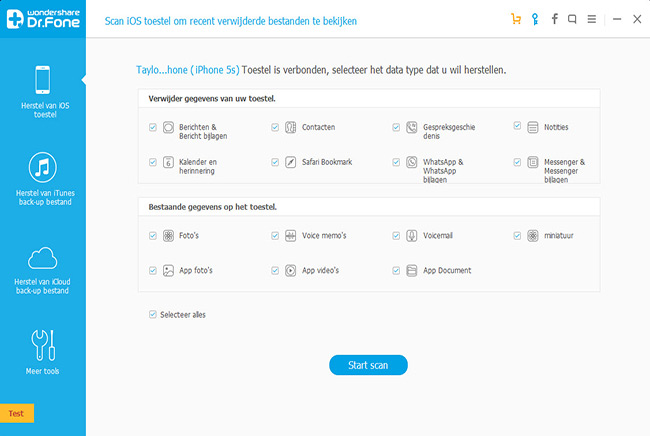
Stap 2 Bekijk en herstel verwijderde gespreksgeschiedenis van iPhone
Zodra het programma klaar is het scannen van iPhone, zal het je een scan resultaat met alle herstelbare gegevens op je iPhone presenteren, niet alleen toont het je gespreksgeschiedenis, maar ook contacten, berichten, foto's, video's en ga zo maar door. Maar je hebt de mogelijkheid om een voorbeeld hiervan te bekijken voor je beslist welke items je wilt herstellen. Vink ze dan aan en klik op "Recover" om ze allemaal op te slaan op je computer.

Deel 2: Herstel iPhone gespreksgeschiedenis via een iTunes back-up
Alles of niets, dat is wat de iTunes back-up je laat doen. Je hoeft enkel de kans om alles in het iTunes back-upbestand terug te zetten op je iPhone, of je kan niets herstellen. Er is geen selectie mogelijk hier. Wat als we willen een aantal specifieke gegevens uit de back-up selectief te herstellen? Dan zal de onderstaande werkwijze vrij nuttig zijn.
Stap 1 kies en extraheer een iTunes back-up bestand
Je hoeft je iPhone niet aan te sluiten op de computer wanneer je kiest voor deze manier, en doe het niet, want de iTunes backup kan eenvoudig worden bijgewerkt als je de automatische synchronisatie hebt ingeschakeld.
Start gewoon het programma op je computer en kies "Herstellen van iTunes back-upbestanden '. Dan zul je zien dat alle door iTunes gegenereerde bestanden op je computer in een lijst worden gepresenteerd door het programma. Het enige wat je hoeft te doen is het selecteren van iPhone en de back-up die je wilt extraheren en klik op de knop "Start Scan" om het te extraheren.

Stap 2 Bekijk en herstel iPhone gespreksgeschiedenis via een iTunes back-up
Het programma kan de back-up in een paar seconden extraheren. Zodra het klaar is, kun je alle inhoud van de back-up in detail bekijken. Kies in het menu "Call History" aan de linkerkant. Je kunt je telefoon gespreksgeschiedenis een voor een nalezen. Vink het item dat je wilt bewaren en bewaar het op je computer door te klikken op de knop "Recover".

Deel 3: Herstel iPhone gespreksgeschiedenis via een iCloud back-up
Net hetzelfde als iTunes, laat iCloud je ook niet toe om een voorbeeld of selectieve herstelling uit te voeren. Het enige wat je hoeft te doen is een third-party tool gebruiken die kan helpen bij de back-up voor een selectieve herstelling uit te voeren. Dat is ook een mogelijkheid.
Stap 1 Open het programma en log in in je iCloud
Om deze manier te gebruiken, moet je je iCloud-account kennen, dit betekend dat je je Apple ID en het wachtwoord moet ingeven, zodat je de online iCloud back-up kan krijgen.
Na het openen van het programma, schakel je over naar "Herstellen van iCloud Backup Files". Dan kun je direct inloggen in je iCloud-account door je Apple ID en het wachtwoord in te voeren. Het is hier volkomen veilig. Wondershare zal geen informatie houden of lekken van je account en gegevens.

Stap 2 Download en scan de iCloud back-up
Wanneer heb je in het programma bent, kan het programma alle bestaande back-ups in je iCloud-account opsporen. Kies je iPhone en klik op de knop "Download" om het op je computer te zetten. Het downloadproces zal een paar minuten duren. Maak een kop koffie en wacht even.
Opmerking: Het gedownloade bestand wordt alleen op je computer bewaard. Er is geen record in het programma of een andere plaats.

Stap 3 Bekijk en herstel gespreksgeschiedenis van iPhone
Na het downloaden, zal er een scan-knop verschijnen. Klik erop om verder te gaan. Wanneer de scan is afgelopen, kun je de inhoud van het back-upbestand in detail bekijken. Kies de "Call History", en je kunt alle items lezen. Vink het item dat je wil herstellen aan en bewaar het op je computer.

Meer over Wondershare Dr.Fone voor iOS
| Ondersteunde toestellen | Gegevens die je kan herstellen |
|
|



